
苹果iOS 5
在6月的WWDC 2011开发者大会上,苹果并没有像往年那样发布新一代iPhone手机,而是将大部分时间花在了iOS 5和iCould的介绍上。苹果为iOS 5设计的广告词是“将iOS带入全新境界”,乔布斯亲自上台就可以见其重要程度。相比旧版,它的变化虽称不上翻天覆地,但一些全新的功能相当吸引眼球,我们也能从中看出一些智能移动终端的未来趋势。
北京时间10月13日凌晨,在发布四个月之后,iOS 5正式版终于上线。新浪数码为您品评它带来的所有变化,看看是否将真的是一个“全新境界”。
在介绍iOS 5,我们先来简述一下它的重要变化。苹果称本次更新增加了200多个新功能,包括:
• 通知
◦ 从任意屏幕的顶部向下推送,即可在“通知中心”集中查看所有通知。
◦ 新收到的通知会短时间显示在屏幕顶部
◦ 可从锁定的屏幕查看通知
◦ 将通知应用程序图标从锁定的屏幕的左侧滑到右侧,即可直接前往该应用程序
• iMessage
◦ 可与其他5位iOS 5用户收发不限量的文本信息、照片信息和视频信息。
◦ 可查阅送达回执和已读回执来跟踪信息的状态
◦ 群发信息和安全加密
◦ 可在蜂窝网络和Wi-Fi中使用*
• 报刊杂志
◦ 在“主屏幕”上自动整理订阅的报纸杂志
◦ 显示最新一期报纸杂志的封面
◦ 在后台下载新一期报纸杂志
• 用“提醒事项”来管理待办事项
◦ 与 iCloud、iCal和Outlook同步
◦ 在您离开或到达某一个位置时发送基于位置的提醒(适用于 iPhone 4S 和 iPhone 4)
• 内建对Twitter的支持
◦ 只需在“设置”中登录一次,就可直接从“相机”、“照片”、“地图”、Safari 和YouTube 发送推特信息
◦ 可将位置信息添加到任何推特信息中
◦ 在“通讯录”中显示Twitter个人资料中的图片和用户名
• 增强了配备相机的设备中的相机功能
◦ iPhone 4S、iPhone 4、iPhone 3GS 和 iPod touch(第四代)处于睡眠状态时,连按两次主屏幕按钮,即可快速调用相机
◦ 可使用调高音量的按钮来进行拍摄
◦ 拍照时可选用网格线来提供坐标参考
◦ 在预览屏幕上捏合或张开手指可缩放图像
◦ 可推送预览屏幕来查看相机胶卷中的照片
◦ 轻按一下并按住可锁定聚焦和曝光,iPad 2 和 iPod touch(第四代)仅支持锁定曝光
• 增强了配备相机的设备中的照片功能
◦ 裁减与旋转
◦ 移除照片红眼
◦ 轻按一下即可改善照片
◦ 将照片整理成相簿
• 增强了 Mail 功能
◦ 可将邮件的文本格式设置为粗体或斜体,或者给文本添加下划线
◦ 可控制缩进级别
◦ 可拖移地址栏中的名字以重新排列
◦ 将邮件标记为有旗标
◦ 同时将大量邮件标记为旗标、已读或未读
◦ 自定邮件的提醒声音
◦ S/MIME(安全多用途网际邮件扩充协议)
• 改进了日历功能
◦ iPad上的年视图,和iPhone与iPod touch上新的周视图
◦ 轻按一下即可创建事件
◦ 查看与添加事件附件
• 增强了 Game Center 功能
◦ 可将您的个人照片用于您的 Game Center 帐户
◦ 对比您与朋友的总体成就得分
◦ 通过交友推荐和朋友的朋友在 Game Center 结交新朋友
◦ 通过自定的游戏推荐来发现新游戏
• iPad 2 和 iPhone 4S 上新增“AirPlay 镜像”功能
• 适用于 iPad 的多任务手势
◦ 四指或五指捏合来前往“主屏幕”
◦ 向上推送来显示多任务栏
◦ 左右推送来切换应用程序
• 使用“设置助理”直接在设备上进行设置、激活和配置
• 无需连线电脑共享网络,即可以无线方式更新软件
• 支持 iCloud
◦ iTunes云服务
◦ 照片流
◦ 文档云服务
◦ 可自动下载应用程序和图书,并保留购买历史记录
◦ 备份
◦ 通讯录、日历和邮件
◦ 查找我的iPhone
• 重新设计了 iPad 上的“音乐”应用程序
• 每小时天气预报
• 实时股票报价
• 无线同步到 iTunes
• 改善了键盘功能
◦ 可拆分iPad键盘
◦ 提高了自动改正的准确性
◦ 改进了中文和日文的输入法
◦ 新的表情符号键盘
◦ 新增用户词典,可用于自动改正
◦ 可选择为常用字词创建可扩展的键盘输入码
• 增强了辅助功能
◦ 在iPhone 4S和iPhone 4上,可选择在接收来电或收到提醒时闪烁 LED
◦ 可在iPhone上自定来电的振动模式
◦ 增加了新的界面,方便有行动障碍的用户通过专用的输入设备来使用 iOS
◦ 可朗读选定的文本内容
◦ 自定VoiceOver的元素标签
• 增强了 Exchange ActiveSync
◦ 无线同步任务
◦ 将邮件标记为有旗标、已读或未读
◦ 加强了离线支持
◦ 存储来自GAL服务的新联系人信息
• 新增1,500 多个开发人员API
• 错误修复
下面,我们着重介绍iOS 5的重要特征:
苹果iOS 5系统新功能使用全方位解析(含37项新功能的图文说明)
下一页更精彩_ueditor_page_break_tag_
iOS激活:
在iOS 5时代,一台新的iOS设备开箱后再也不用找遍地电脑连接iTuens激活才能开始使用了,苹果称之为“PC-Free”。以iPhone为例,升级到 iOS 5之后开机,拖动横条即可进行激活,但是仍有一个限制——必须连接无线局域网,激活过程中会提示用户从iCloud还是从电脑的iTunes上恢复备份,以及创建Apple ID(可以跳过),
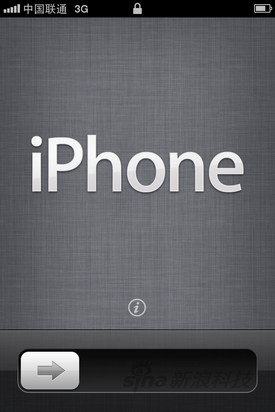
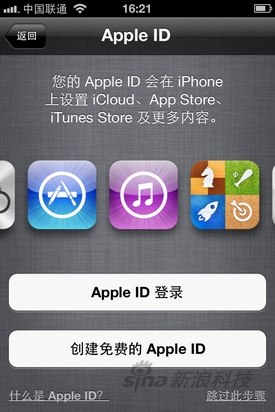
PC-Free
激活的最后是iCloud云备份的开关,关于iCloud我们在后面的文章里详细介绍,其实iCloud也是“PC-Free”的一部分。
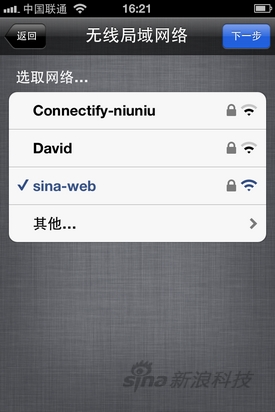

使用iCloud
另外,在iOS 5时代,用户通过手机即可下载新的更新包,而不用重新把固件全部在电脑上完成再连接电脑进行升级。
下一页更精彩_ueditor_page_break_tag_
通知中心
通知中心是iOS 5相对于旧版本的巨大改变之一。
在任何界面下(包括全屏游戏没有状态栏时),用手指从屏幕顶端向下滑动就能调出通知中心。尽管不少人都认为这是从Android的通知系统汲取的灵感。从实际实用角度来看,它一如既往的继承了iOS优秀的使用体验。
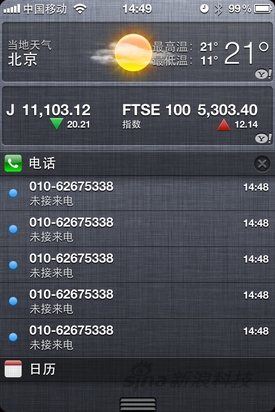
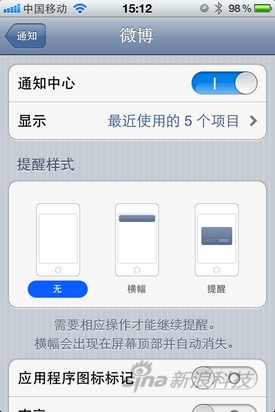
通知中心
有了通知中心,我们再不用去担心找不到那条被意外忽略的通知信息。这里显示的内容包括常规的短信、未接来电、日历、提醒事项、Game Center以及来自各种第三方应用的提醒。
提醒样式可以设置手动或按时间排序,位置可选屏幕上方、中央、或不显示。所有推送应用都支持,并且可以分别设置。
在锁屏时收到的通知会显示在屏幕中央,用手指按住图标向右滑动即可读取该信息。在全屏操作(例如游戏时),通知会显示在应用上方,轻点即可做出回应。
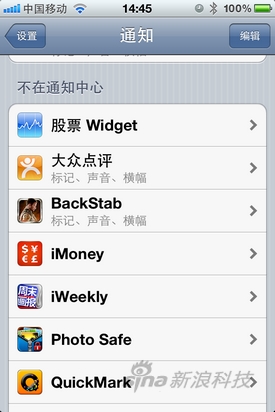
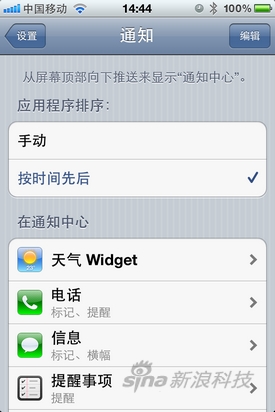
通知中心设置
在通知中心,点一下“×”就可以将同一类通知清除掉(比如一大堆未接来电),不过它仍会在电话图标中显示。
下一页更精彩_ueditor_page_break_tag_
iMessage
Facetime曾让人兴奋不已,它让人们不再需要运营商就可以进行免费的视频通话;iMessage则是又一项令人惊喜的功能,它让使用者通过供数据网络即可进行免费的短信联系。
iMessage好比是一个内置在系统中的飞信。只不过飞信必须是两个移动号码间才能使用,iMessage则限于iOS 5设备才可以。——苹果在用这种方式扩大并黏住自己的用户群。
苹果将iMessage直接内置在信息中,在使用时,除了顶端一条不明显的iMessage标注和蓝色的气泡对话框,我们看不出它与短信有多大区别。它脱离了传统的短信方式,可以借助Wifi或3G数据网络来直接联系,发送的内容可以是文字、图片、通信录和位置信息,并且支持多人群聊。
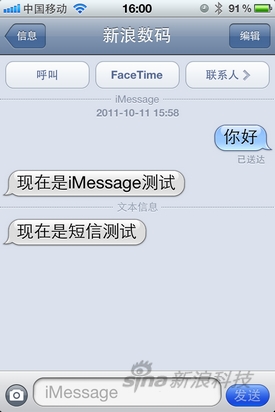

iMessage对话界面
使用发送回执和已读回执,你可以看到对方正在输入。另外,你还可以在一部iOS设备上发起一段对话,然后在另一部设备上继续。
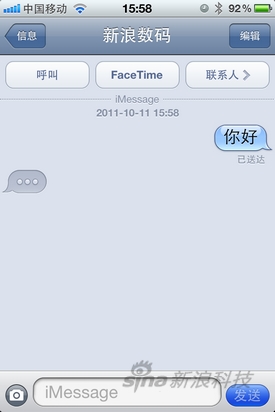
iMessage对话界面
iMessage是需要激活的,之后可选择“在被叫方显示的本机地址”是Apple ID还是手机号。但有一点需要注意,如果激活之后换了SIM卡,iMessage功能不会关闭,对方收到的短信将显示你的Apple ID。而iPad则只能使用邮箱帐号来作为本机地址。
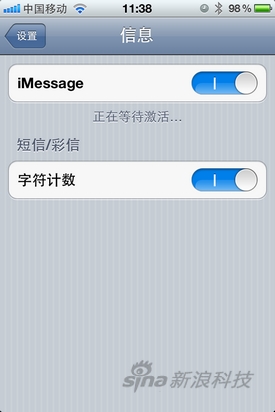
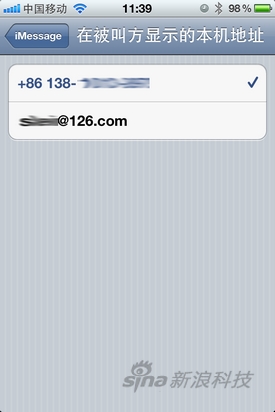
iMessage激活界面
根据苹果官方介绍,没有网络,iMessage会通过短信将信息发过来。新浪数码测试,在网络状况良好的情况下,两部设备通过iMessage联系基本没有延迟。而信号不好时,iMessage偶尔出现一直显示“正在发送”却发不出去的情况。
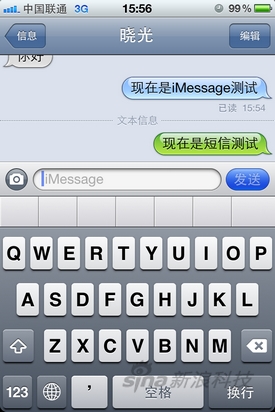
iMessage对话界面
新浪数码还测试了一种极端情况:两部正在通过iMessage聊天的手机,突然关掉其中一部的数据连接,则会产生丢信息暂时收不到的情况。
下一页更精彩_ueditor_page_break_tag_
提醒事项
各个智能平台最不缺的就是日程提醒类软件,不过以往这类软件的思路都在“如何在精确的时间用别出心裁的方式提醒”。
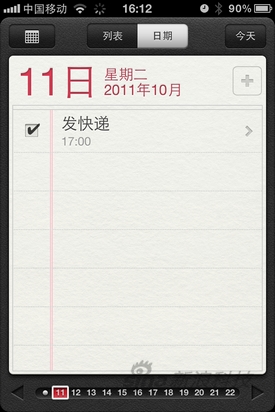
提醒事项
在iOS 5上,提醒事项除了常规的日期提醒,还多出了一个“位置提醒”功能,这个不难理解,设定好之后,到达或离开某个位置即可触发提醒事项。例如到公司立刻提醒给某人发一封邮件等等。

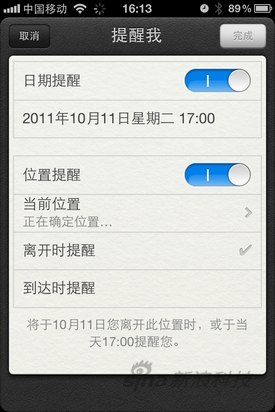
位置提醒
提醒事项兼容iCal、Outlook和iCloud,在一台iOS设备上做出的更改,会自动同步在本人其他的设备和日历上。
下一页更精彩_ueditor_page_break_tag_
辅助功能中的AssistiveTouch
这个功能打开后,在iPhone的界面上会浮现出一个小方块,点击它会弹出四个功能菜单。这个小方块可以随着不同程序的开启和关闭在屏幕四周的八个位置自由移动,避免“碍事”的情况,也可以手动调节。
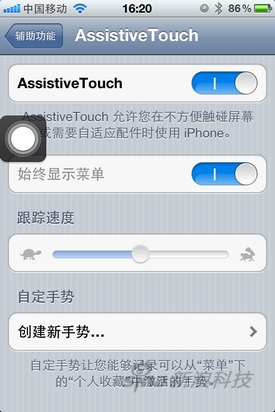
AssistiveTouch设置
我们先从最简单的说起,最下面的“主屏幕”我们无需赘述,苹果终于在系统中内置了一个虚拟home键,并且它还支持双击弹出多任务栏。有了它,那些纠结于home键易损坏又不能越狱的朋友们终于可以解脱了。
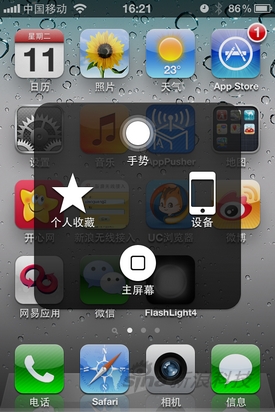
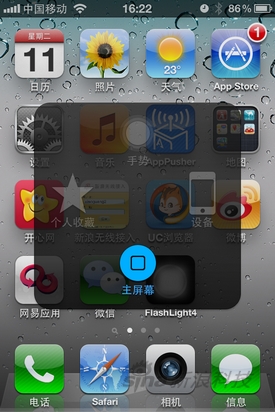
AssistiveTouch功能界面
左侧的“设备”也不难理解点击后会出现在屏幕上浮现出一组功能按键,有了它们,用户无须再使用机身左侧的就能调节音量,或者锁定屏幕等。
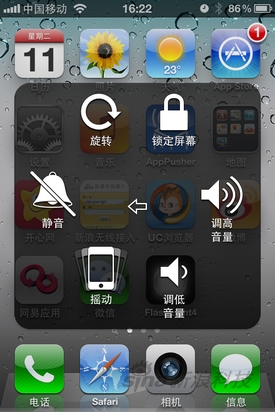
AssistiveTouch功能界面
AssistiveTouch前两个功能都是关于实体键向虚拟件转换的,下面这两个功能都与多点控制有关。
最上面的“手势”,是让用户用一根手指达到多个手指滑点屏幕的效果,点击一下,会有多个手指的触点出现在屏幕上,你只需要用一根手指就可以进行原来需要多个手指的操作。
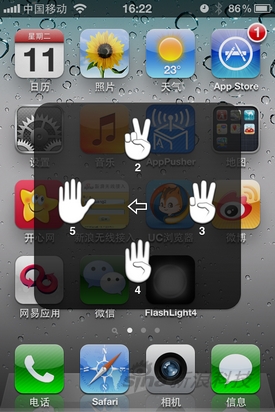
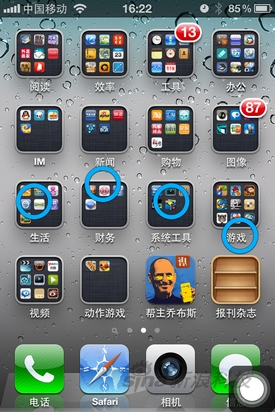
AssistiveTouch手势界面
最右侧的“个人收藏”实际是上面手势功能的扩展,它允许用户事先录制好一个动作,然后用一根手指点一下屏幕就能实现(比如玩游戏时可以很快的放大招)。


AssistiveTouch个人收藏
AssistiveTouch功能是归在辅助功能里,新浪数码认为,一般情况下,最后这两个功能对用户来说用处并不太大,它们或许只属于部分有障碍的人士使用。
下一页更精彩_ueditor_page_break_tag_
Safari
iOS 5的Safari浏览器有一些小小的改进,这里说的“小”是与其他功能相比。其中一项是阅读列表,从这个角度看,它有点像RSS,没错,苹果意识到,尽管 iPhone 4S有足够的能力读取一个像新浪首页这么大并且复杂的页面,但显然页面广告等杂乱信息干扰人们的阅读,过于复杂的页面让小屏幕上视觉效果非常难受。
这时候,多数人想到的是RSS订阅或客户端,而苹果使用的方式是“阅读器”。
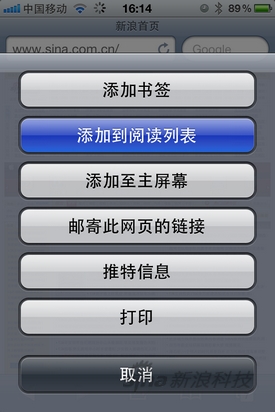
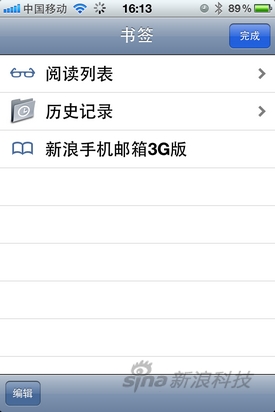
阅读列表
阅读列表的作用有两个:1.将页面收藏在云端,2.将复杂页面变得简单的工具,打开一个页面,地址栏左右侧会出现“阅读器”按钮,点下去,此页面会重新加载,用户在看到的是一个去掉渲染、简单至极的页面,只有内容,没有其他干扰。
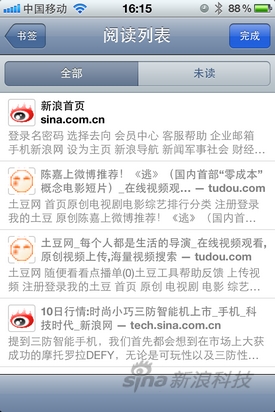
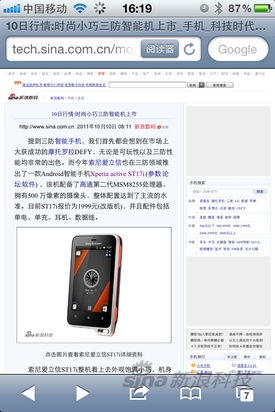
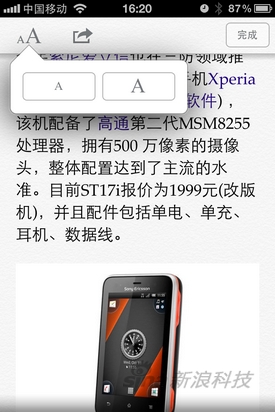
阅读列表
严格来说,这个功能与UC浏览器有些不谋而合,不过阅读列表分为已读和未读两个栏,这让它变得更像一个简化版的RSS订阅器。但不得不说,Safari阅读列表的这种“去渲染”的能力比较一般,我们试图用它处理新浪首页,但未见效果。
下一页更精彩_ueditor_page_break_tag_
邮件功能:
在邮件功能上,iOS 5进行了不少的优化,可将邮件的文本格式设置为粗体或斜体,或者给文本添加下划线、控制缩进级别、拖移地址栏中的名字以重新排列、将邮件标记为有旗标,同时将大量邮件标记为旗标、已读或未读,另外邮件发送和接收的声音也可以自行更改了。
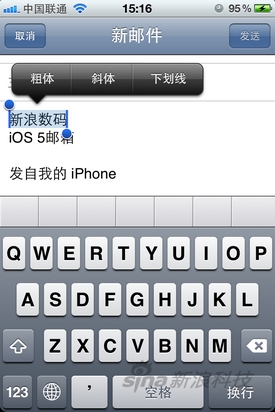
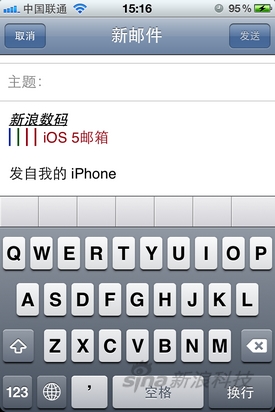
邮件编辑界面
下一页更精彩_ueditor_page_break_tag_
GameCenter:
在iOS 5上,Game Center的成就系统有了变化:将原来的单个成就累计方法改进为成就点数的累计啊,这样可以使得成就显示结果更大,更方便进行大基数用户下的全球排名。用户也可以自己定义Game Center头像。

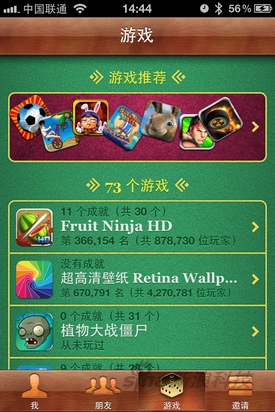
Game Center
下一页更精彩_ueditor_page_break_tag_
多任务手势:
针对iPad,iOS 5包含了几种新手势,使用四指或五指向上轻扫,可显示多任务处理栏,双指合拢即可返回主屏幕,向左或向右轻扫即可在不同应用软件间切换。不过在之前测试时,这些手势和一些多点触摸的应用或游戏比如水果忍者会有冲突,玩游戏时经常会调出程序切换,通过升级应用应该能解决。
拍照
iOS 5在拍照方面带来的改变实用且注重细节。
1、拍照界面增加“选项”,可设置网格和HDR的开启和关闭;
2、通过手指长按屏幕可根据触摸点可进行曝光及对焦锁定;
3、音量“+”键可作为拍照快捷键,原装线控同样有效;
4、变焦可通过双指合拢、张开实现,操作与图片放大缩小一致;
5、锁屏状态下,通过双击HOME键可快速进入拍照状态,拍摄完毕后仍旧返回锁屏状态;
6、拍照状态下向左滑动屏幕可进入相册;
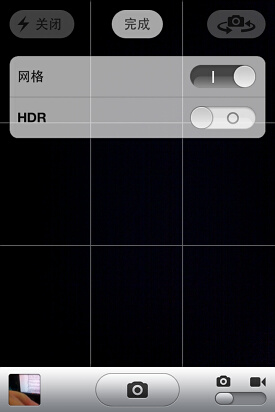
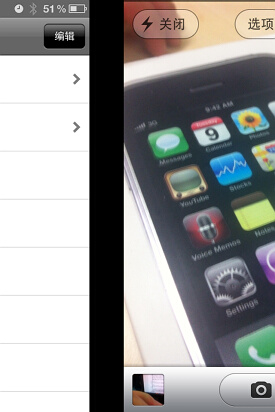
新增网格/向左滑动可进入相册

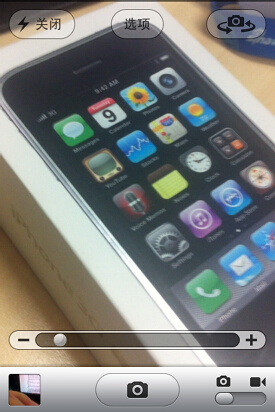
新增曝光对焦锁定 / 双指缩放变焦
下一页更精彩_ueditor_page_break_tag_
找回手机(iPhone丢了不用怕 苹果iOS5正式版iCloud试用 )
这是原来MobileMe独有的功能,在iOS 4.2发布后免费向所有用户开放。可通过PC端及手机端查找手机当前位置,帮助遗失iPhone的用户定位手机位置,并可设置四位锁屏密码、鸣响、发送信息,甚至启动远程擦除,删除个人信息,将iPhone恢复为出厂设置状态。


找回手机
iCloud还可以通过PC和Mac端进行设置,通过苹果官网下载程序(下载网址)以Windows系统为例,在控制面板中选择iCloud,登陆苹果ID后,可以获取iCloud的电子邮件、通讯录和日历,还可以将电脑端的书签与云端合并同步,照片流支持上传及下载。
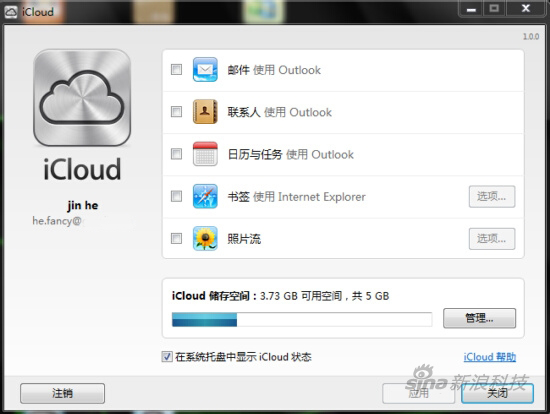
PC端iCloud控制界面
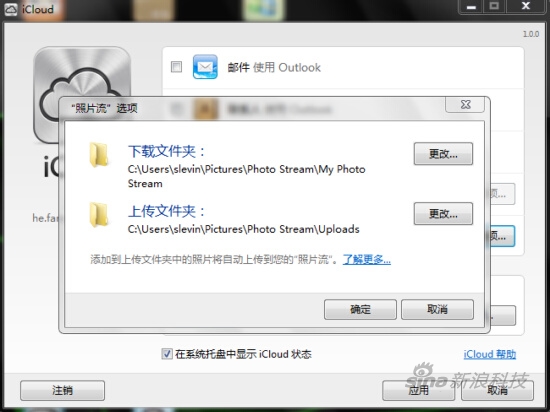
支持照片流上传下载
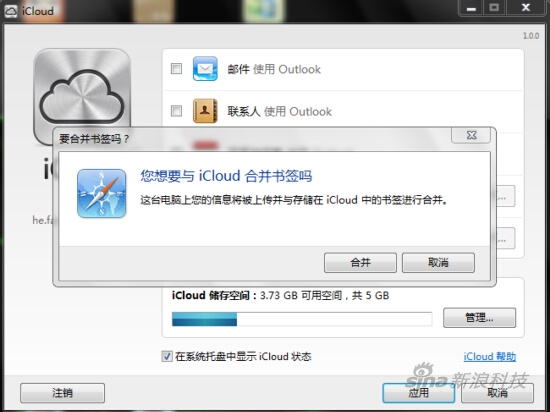
书签同步
iOS 5有多项重要功能的增加和更新,使iOS设备更加人性化、易用和完善。加入了iCloud的iOS 5不仅让iPhone、iPad和iPod touch这些iOS设备之间的可以互相交流、同步应用程序、音乐、电子书和照片,同时也让它们与Mac电脑的联系更加紧密,对于有 多个设备的用户来说意义重大。






